Mục đích
Port Trunking: Tính năng này cho phép người quản trị mạng có thể ghép nhiều cổng trên mạng thành một cổng duy nhất nhằm tăng dải thông cho một yêu cầu bất chợt phát sinh hay một yêu cầu tạm thời. Ví dụ, người quản trị mạng phải đưa một máy chủ phục vụ hội đàm video vào mạng, máy chủ này cần dải thông lớn, một giải pháp có thể nhanh chóng đưa ra là thiết lập Port Trunking trên thiết bị chuyển mạch và gắn thêm card mạng cho máy chủ.
Khi một hoặc nhiều port nào đó làm việc ở chế độ trunk thì chúng có thể mang lưu lượng của các VLAN. Giả sử Vlan 1 nằm trên 2 switch 1 và 2 thì khi cấu hình port làm chức năng trunk thì tất cả các port thuộc VLAN 1 nằm trên 2 switch đó như một mạng con vì vậy chúng trao đổi dữ liệu được với nhau.
Chú ý : 1 Trunk có thể gồm nhiều port chính vì vậy trunk cũng là cách để gộp nhiều port với mục đích tăng băng thông trên trunk đó. Khi cấu hình port ở chế độ trunk thì phải cấu hình giống nhau trên cả 2 switch.
Thông thường các switch có tính năng Vlan mà cấu hình được qua giao diện web thì cũng cấu hình được qua console.
Hướng dẫn cấu hình theo console
(Hướng dẫn cấu hình Trunk Port trên switch 1602S)
Hiện trạng hệ thống và mong muốn
Hệ thống mạng gồm 2 switch được nối tầng với nhau thông qua 1 cổng RJ-45 tốc độ 100 Mbps. Mong muốn tăng tốc độ truyền dữ liệu giữa 2 switch này lên 200 Mb/s.
Giải pháp
Dùng các switch của PLANET có hỗ trợ tính năng trunking, khi đó ta sẽ ghép nhiều cổng lại thành một cổng trunk do đó tốc độ thực tế của cổng trunk đó sẽ là tổng của các cổng ghép lại. Ví dụ switch FNSW 1602S của PLANET cho phép ghép 2 cổng thành 1 cổng trunk do đó tốc độ cổng trunk đó là 200Mb/s.
Hướng dẫn cấu hình
|
Bước 1:
Truy cập vào switch bằng cổng console với các thông số như cấu hình Vlan. Chọn Trunk Configuration
|
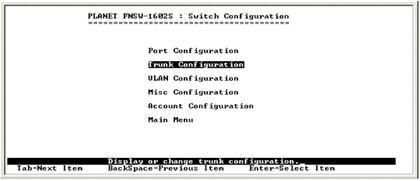
|
|
Bước 2:
Dùng phím Tab chọn Edit – Enter
|
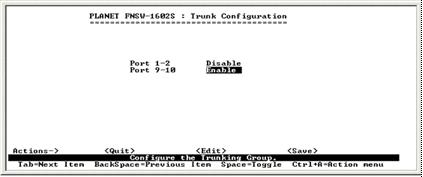
|
|
Bước 3:
Tiếp tục dùng phím Tab để chọn cổng làm Trunk. Ở đây bạn có thể lựa chọn cổng 1, 2 hoặc cổng 9, 10 hoặc cả 2. Ở đây tôi chọn cổng 9 và 10 làm trunk port, dùng phím cách (Space) để thay đổi trạng thái 2 cổng này thành Enable sau đó tiếp tục dùng phím Ctr + A về menu Action, tiếp tục dùng phím Tab chọn Save. Tương tự cấu hình cho Switch thứ 2.
|
Tài liệu tham khảo
Các tài liệu User manual của các switch trong Bảng liệt kê các switch có tính năng Vlan, Port Trunk, Port Mirror, QoS cấu hình qua giao diện console và web, các tài liệu này có thể download trực tiếp từ trang www.planet.com.tw – Download – Enterprise Networking – Chọn loại switch trong bảng.
Hướng dẫn cấu hình theo web
(Hướng dẫn cấu hình trên switch 2402 VS)
|
Bước 1:
Địa chỉ mặc định của Switch là 192.168.0.100, hãy đổi địa chỉ máy tính của bạn về cùng dải địa chỉ của Switch, chẳng hạn như 192.168.0.1. Sau đó mở trình duyệt Internet Explore gõ điạ chỉ http://192.168.0.100 , username mặc định là admin và password để trống.
Màn hình chính như sau :
|

|
|
Bước 2:
Chọn Trunk Configuration : Switch này hỗ trợ tới 7 trunk và tối đa 1 trunk gồm 4 cổng
Hãy đánh dấu chọn vào cổng và nhóm trunk, sau đó nhấp Apply.
|
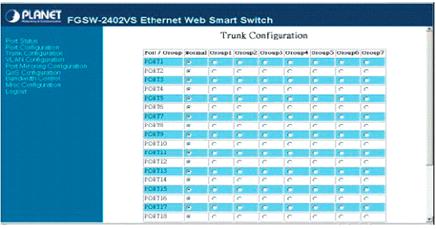
|